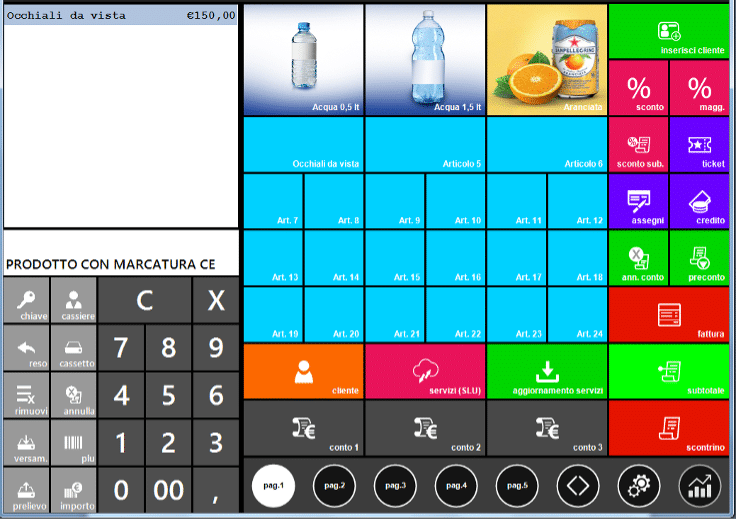Alcuni esercenti (ad es. ottici e parafarmacie) sono tenuti alla trasmissione, al Sistema “Tessera Sanitaria”, dei dati relativi alle spese sanitarie, ai fini della dichiarazione dei redditi precompilata.
Tali soggetti, quindi, sono tenuti ad inviare al Sistema “Tessera Sanitaria”, entro il 31 Gennaio dell’anno in corso, tutti i dati relativi all’anno precedente (dal 1° Gennaio al 31 Dicembre).
Il modulo “Tessera Sanitaria” consente di effettuare la lettura del DGFE (Dispositivo Giornale di Fondo Elettronico), per l’esportazione degli scontrini “parlanti” e delle fatture contenenti il “codice fiscale” del contribuente.
Cliccando sul tasto “Tessera Sanitaria” (Fig. 8.187) è possibile inserire i dati dell’esercente:
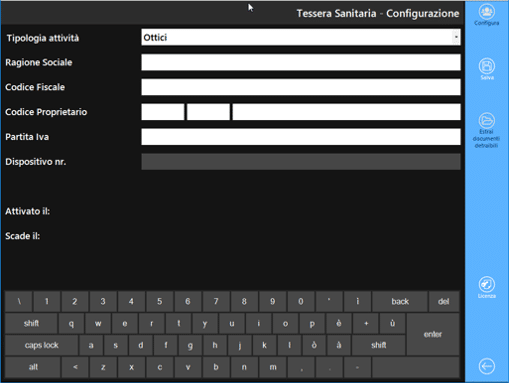
Sarà possibile procedere con l’inserimento dell’anagrafica dell’esercente, i cui dati sono i seguenti :
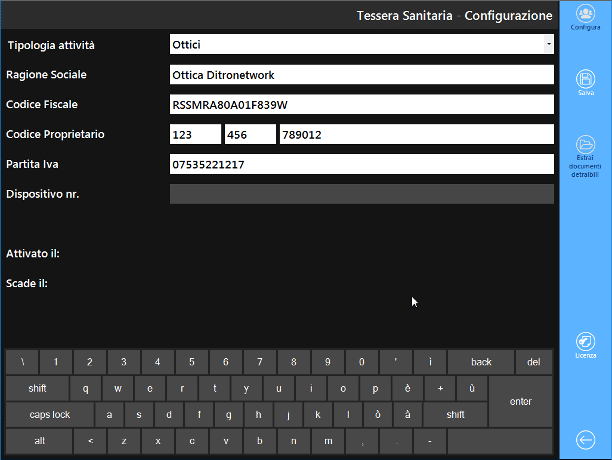
- Tipologia attività : valore predefinito “Ottici”
- Ragione Sociale : ragione sociale dell’esercente
- Codice Fiscale : codice fiscale dell’esercente
- Codice Proprietario : codice fornito dal “Sistema Tessera Sanitaria” avente la struttura “XXX-YYY-ZZZZZZ” (dove XXX è il codice “Regione”, YYY è il codice “ASL” e ZZZZZZ è il codice “SSA”) reperibile accedendo in Area Riservata del sito www.sistemats.it e selezionando il link “Profilo utente” e poi “Stampa pincode”
- Partita Iva : partita IVA dell’esercente
- Dispositivo nr. : è un numero (generato automaticamente, il cui valore può variare da 2 a 999) che identifica univocamente la stampante fiscale ed il punto vendita che ha emesso gli scontrini. Se ad es. in un punto vendita (dunque con la stessa partita IVA) vi sono due sistemi (e quindi due stampanti fiscali), esse saranno identificate con il valore 2 e 3, se vi sono tre sistemi (e quindi tre stampanti fiscali), esse saranno identificate con il valore 2, 3 e 4, e così via
- Attivato il : data di attivazione del modulo “Tessera Sanitaria” (sarà visualizzata solo dopo aver inserito la chiave di attivazione ossia la “Licenza” del modulo)
- Scade il : data di scadenza del modulo “Tessera Sanitaria” (sarà visualizzata solo dopo aver inserito la chiave di attivazione ossia la “Licenza” del modulo).
Il modulo ha una durata di 12 mesi dopodichè sarà automaticamente disattivato.
Esso potrà essere riattivato solo previo acquisto ed inserimento di una nuova chiave di attivazione.
Dopo aver inserito tutti i dati, cliccare sul tasto “Salva” per memorizzarli (vedi Figura 8.188 – Tessera Sanitaria – Inserimento dati).
Per attivare il modulo :
- cliccare sul tasto “Licenza”
- inserire la “Chiave di attivazione” (valore alfanumerico di 20 caratteri)
- cliccare sul tasto “Salva”
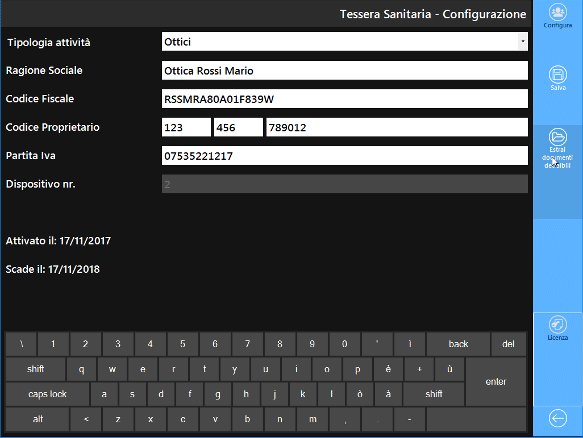
Tutti i campi sono obbligatori, nel caso in cui non si inseriscano tutti i dati, si otterrà un messaggio di errore.
Dopo aver inserito tutti i dati, è possibile cliccare sul tasto “Estrai documenti detraibili” (vedi Figura 8.189 – Tessera Sanitaria – Attivazione licenza) per procedere con la lettura del DGFE (Dispositivo Giornale di Fondo Elettronico) :
Selezionare il periodo di lettura del DGFE (ad es. dal 1/1/2017 al 30/9/2017) e cliccare sul tasto “Avvia”:
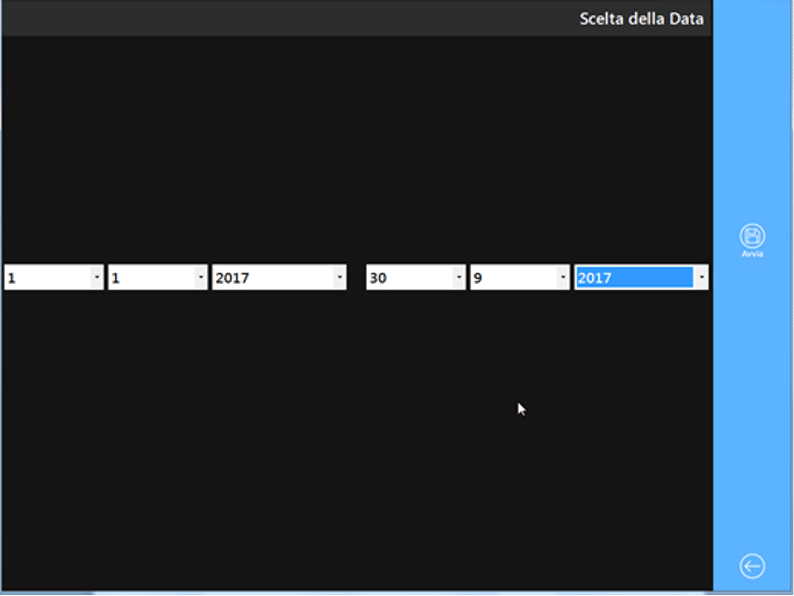
A questo punto partirà la lettura del DGFE e, se tutto è OK, sarà visualizzato il messaggio “Operazione completata con successo”.
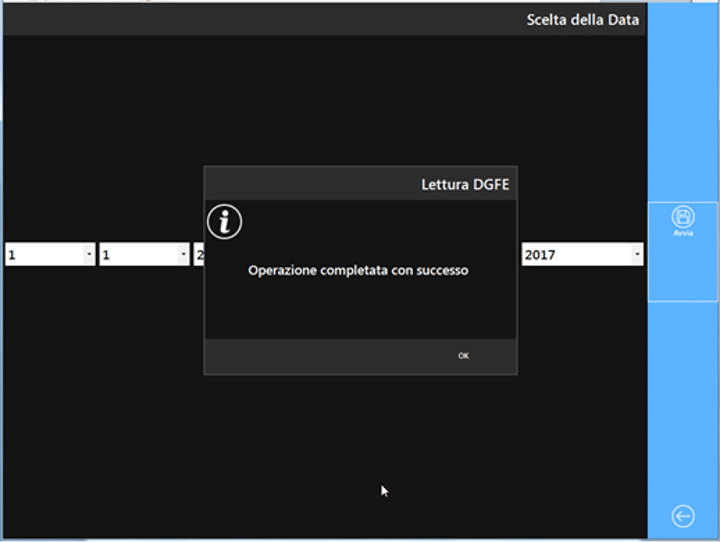
Di seguito saranno visualizzati il numero dei documenti elaborati ossia (vedi Figura 8.191 – Tessera Sanitaria – Riepilogo) :
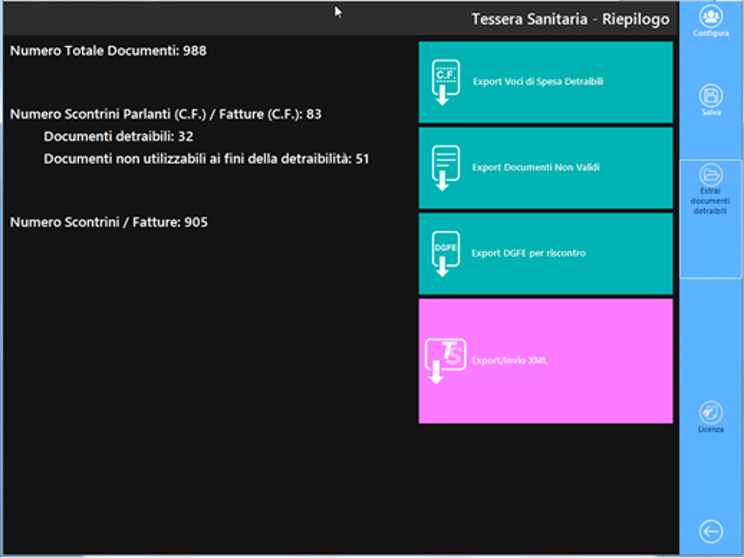
- Numero Totale Documenti: numero totale dei documenti letti dal DGFE (scontrini, fatture, note di credito, documenti gestionali, azzeramenti fiscali)
- Numero Scontrini Parlanti (C.F.) / Fatture (C.F.): numero scontrini “parlanti” e fatture contenenti il codice fiscale
- Documenti detraibili: numero documenti (scontrini “parlanti” e fatture contenenti il codice fiscale) utilizzabili ai fini della detraibilità in quanto contenenti articoli “detraibili”
- Documenti non utilizzabili ai fini della detraibilità: numero documenti (scontrini “parlanti” e fatture contenenti il codice fiscale) ma non utilizzabili ai fini della detraibilità in quanto contenenti articoli “non detraibili”
- Numero Scontrini / Fatture: numero di scontrini e fatture eliminati (ad es. non contenenti il codice fiscale, contenenti la partita IVA, note di credito, documenti gestionali, fatture con “diritto di opposizione”, azzeramenti fiscali)
ed i file che è possibile esportare ossia:
- Export Voci di Spesa Detraibili: file avente formato “*.csv” ed il cui contenuto è del tipo :
TipoDocumento;DataDocumento;NumeroDocumento;Totale;CodiceFiscale;VoceDiSpesa;Detraibilità
F;11/09/2017;56/A;100,00;RSSMRA80A01F839W;Lenti progressive;AD
S;10/10/2017;77;150,00;RSSMRA80A01F839W;Occhiali da vista;AD
dove :
- TipoDocumento : tipo di documento emesso (S=scontrino, F=fattura)
- DataDocumento : data del documento emesso (GG/MM/AAAA)
- NumeroDocumento : numero del documento emesso
- Totale : importo della vendita
- CodiceFiscale : codice fiscale del cliente
- VoceDiSpesa : descrizione dell’articolo venduto
- Detraibilità : tipologia di detraibilità (AD, AA)
- Export Documenti Non Validi: file avente formato “*.xlsx” e contenente tutti i documenti non validi ai fini della detraibilità (ad es. scontrini e fatture non contenenti il codice fiscale, scontrini e fatture non contenenti la partita IVA, note di credito, documenti gestionali, fatture con “diritto di opposizione”, azzeramenti fiscali)
- Export DGFE per riscontro: file avente formato “*.txt” e contenente la lettura integrale del DGFE relativa al periodo impostato
- Export/Invio XML: file avente formato “*.xml” e contenente tutti i documenti e le voci di spesa “detraibili”
Per procedere con l’esportazione dei file è necessario cliccare sul relativo tasto e selezionare la modalità di esportazione ossia su pen-drive USB o via e-mail (se configurata) (vedi Figura 8.192 – Tessera Sanitaria – Selezione destinazione):
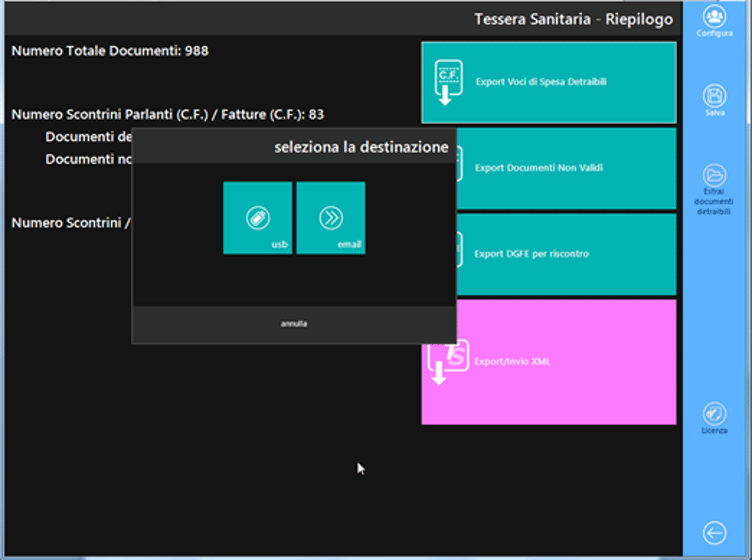
Cliccando sul tasto “usb” il file sarà salvato su pen-drive USB (se inserita).
Se l’esportazione va a buon fine si ha un messaggio del tipo (vedi Figura 8.193 – Tessera Sanitaria – Dati Esportati) :
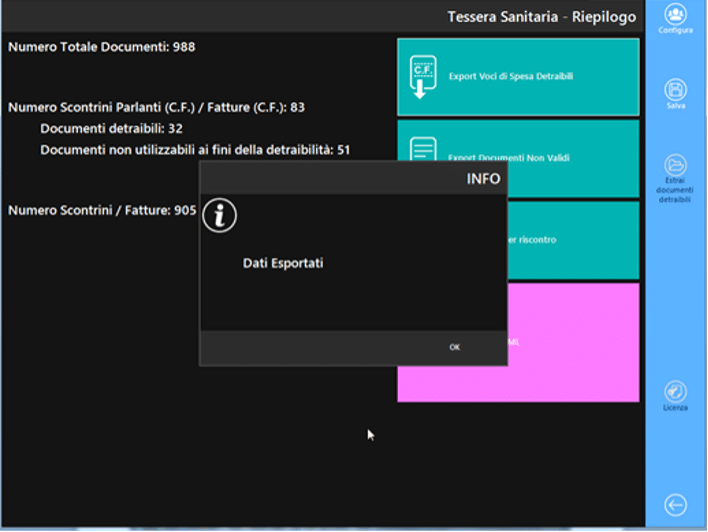
Nel caso in cui la pen-drive è assente o non rilevata correttamente, si ha il seguente messaggio di errore (vedi Figura 8.194 – Tessera Sanitaria – USB non rilevata) :
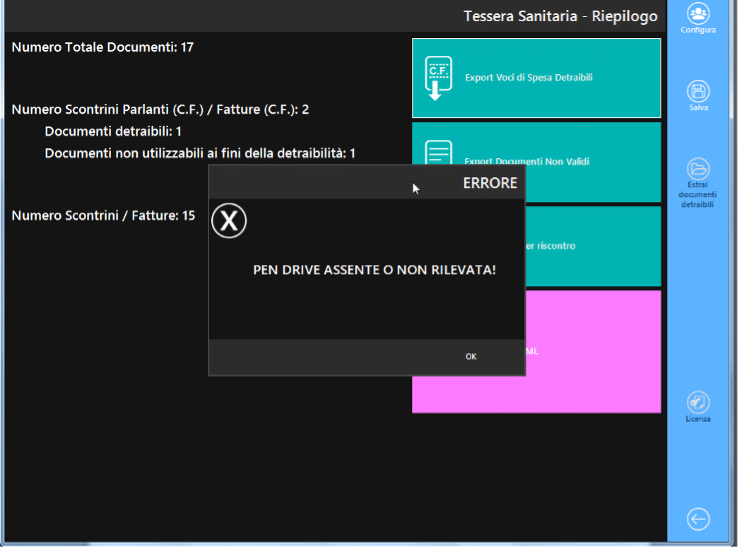
Cliccando invece sul tasto “e-mail” il file sarà inviato via e-mail (se configurata) a uno o più destinatari.
Diversamente, sarà visualizzato il messaggio di errore “Invio mail non riuscito”.
In caso di esportazione del file “*.xml”, sarà prima visualizzato un messaggio di avviso relativo al numero di documenti esportati (vedi Figura 8.195 – Tessera Sanitaria – Dati XML esportati), dopodiché sarà proposto il salvataggio su pen-drive USB oppure l’invio via e-mail.
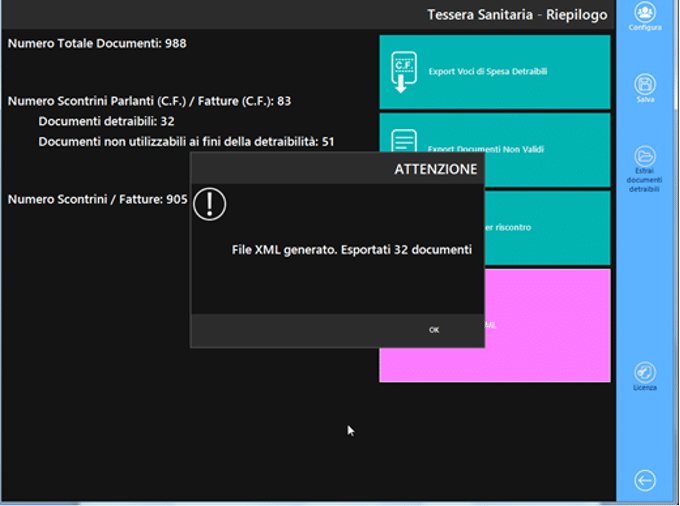
Attivando la funzionalità Tessera Sanitaria nell’anagrafica dei reparti sarà visualizzata un’ulteriore flag di configurazione per definire se un reparto è Detraibile e a quale tipologia di detraibilità si riferisce.
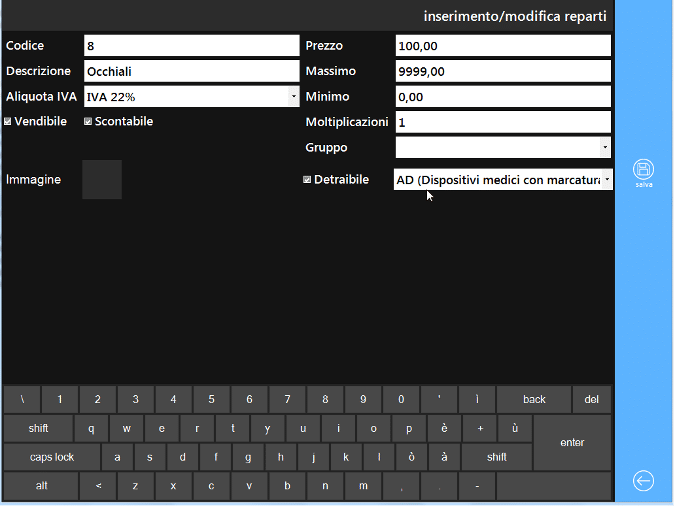
Per consentire l’invio via email dei dati estrapolati attraverso il modulo Tessera Sanitaria sarà necessario configurare il servizio Email nel pannello di programmazione abilitando il tasto “Sistema TS” nel menu “Gruppi Email”
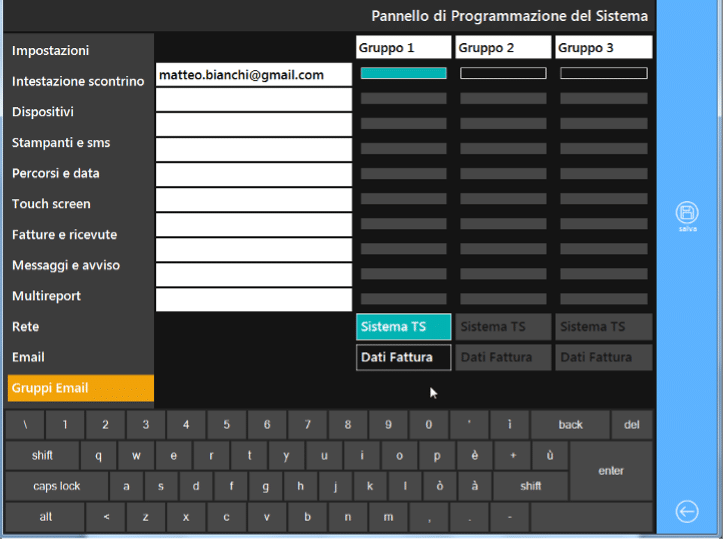
In fase di vendita, selezionando un articolo appartenente ad un reparto “detraibile” (ad es. “Occhiali da vista”) sarà visualizzata la descrizione “PRODOTTO CON MARCATURA CE” e sarà inoltre stampata anche sullo scontrino.